QuickSnap 是一个免费的混合器插件,允许通过选择源点和目标点来快速将对象/顶点/点捕捉到对象原点/顶点/点,类似于 Maya/3Dsmax 中顶点捕捉的工作方式。
特征:
- 捕捉自/捕捉至:
- 场景光标
- 对象起源
- 顶点和曲线点
- 边缘中点
- 面中心
- 饼图菜单允许您更改捕捉点的类型。使用与启动该工具所用的热键相同的热键来显示菜单。
- 启用“在编辑模式下使用顶点自动合并”选项后,顶点将在捕捉后自动与同一位置的顶点合并。它可以在插件首选项中完全禁用。
- 使用 (Shift+)X、Y、Z 热键将平移限制在单个轴或平面上
- 自动显示您要捕捉到的网格的线框以及鼠标正下方对象的线框(可以关闭)
- 捕捉可见和不可见点(靠近相机的点优先)
- 突出显示目标顶点边缘以及潜在的目标边缘中点和目标面中心,以提高可读性
- 该插件包括Blender 插件更新程序 ,允许从 Blender 内轻松更新插件。如果有新版本发布,您也会收到通知。您可以在插件首选项中启用/禁用该行为。
附加热键和设置:
- 默认情况下,使用 Ctrl+Shift+V(对于顶点)启用该工具。请注意,如果您的 Windows 设置有多个键盘,Ctrl+Shift 将循环使用活动键盘。
- 使用相同的热键显示饼形菜单
- 从附加组件设置窗口更改工具热键
- 发现附加设置中的其他热键,并调整您自己的偏好
使用工具:
- 选择要移动的对象或顶点/边/面/曲线点
- 使用热键启用该工具(默认为 Ctrl+Shift+V)
- 启用该工具后,使用相同的热键(默认情况下为 Ctrl+Shift+V)打开饼图菜单并选择捕捉的对象(顶点和曲线点/边缘中点/面中心)
- 最后,要捕捉,您有两种选择:
- 单击并拖动:
- 将鼠标移到要捕捉的点上
- 单击并按住鼠标右键,将鼠标移动到要捕捉到的点上
- 释放鼠标
- 单击两次:
- 单击要捕捉的点
- 单击要捕捉到的点
- 单击并拖动:
如果要取消操作:
- 按鼠标右键或 ESC 键取消翻译
重要笔记:
该工具不适用于非常高的多边形对象,当鼠标下方有许多非常重的对象时,性能可能会变差。请查看文档页面以查找有关此内容的更多信息。
声明:本站所有文章,本站所有资源版权均属于原作者所有,这里所提供资源均只能用于参考学习用,请勿直接商用。若由于商用引起版权纠纷,一切责任均由使用者承担。如无特殊说明或标注,均为本站原创发布。任何个人或组织,在未征得本站同意时,禁止复制、盗用、采集、发布本站内容到任何网站、书籍等各类媒体平台。如若本站内容侵犯了原著者的合法权益,可联系我们进行处理。

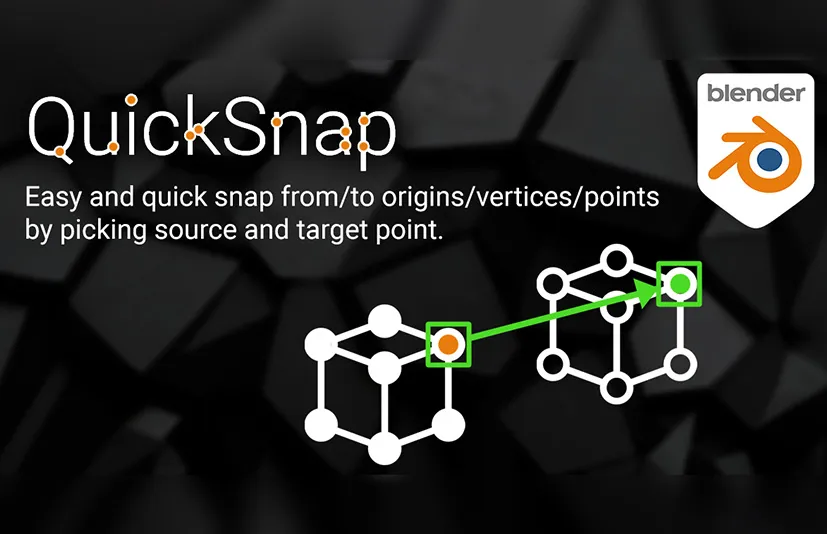
评论(0)